مەزمۇن جەدۋىلى
ھور دىسكىسى يېزىش خاتالىقىنى نېمە كەلتۈرۈپ چىقىرىدۇ؟ بۇ خاتالىق ئىشلەتكۈچىنىڭ قاتتىق دېسكىدىكى ھۆججەتلەرنى بەلگىلەنگەن ئورۇنغا ساقلىيالمىغاندا يۈز بېرىدۇ.
خاتالىق ئۇچۇرىدا ئادەتتە «[ئويۇن ئىسمى] (دىسكا يېزىش خاتالىقى) نى يېڭىلىغاندا خاتالىق كۆرۈلدى» دېيىلگەن. ھور دىسكا يېزىش خاتالىقىنىڭ سەۋەبلىرى تۆۋەندىكىلەرنى ئۆز ئىچىگە ئالىدۇ:
- دىسكا بوشلۇقى يېتەرلىك ئەمەس : ئەگەر قاتتىق دىسكىڭىز بوشلۇقتىن چىقىپ كەتسە ، پار ھۆججەتلەرنى يازالماسلىقى مۇمكىن. بۇ ئويۇنلار كومپيۇتېرغا نۇرغۇن ئويۇنلار ئورنىتىلغان ئابونتلار ئۈچۈن كۆپ ئۇچرايدىغان مەسىلە ، چۈنكى ئويۇنلار قاتتىق دىسكىدا خېلى كۆپ ئورۇننى ئىگىلەيدۇ.
- بۇزۇلغان ئويۇن ھۆججەتلىرى : ئەگەر ئويۇن ھۆججىتى بولسا بۇزۇلغان ، ھور ئويۇننى يېڭىلاش ياكى ساقلىيالماسلىقى مۇمكىن. بۇ ھەرخىل سەۋەبلەر تۈپەيلىدىن يۈز بېرىشى مۇمكىن ، مەسىلەن يېڭىلاش جەريانىدا توك توختاپ قېلىش ، ۋىرۇس ھۇجۇمى ياكى ئويۇن ئورنىتىش ھۆججىتىدە مەسىلە.
- ئىجازەت مەسىلىسى : پارنىڭ رۇخسىتى يوق بولۇشى مۇمكىن. ھۆججەتلەرنى قاتتىق دىسكىڭىزدىكى بەلگىلەنگەن ئورۇنغا يېزىڭ. ئەگەر قاتتىق دىسكىڭىزنىڭ مەلۇم رايونلىرىنى زىيارەت قىلىشنى چەكلىگەن بولسىڭىز ياكى كومپيۇتېرىڭىزنىڭ بىخەتەرلىك تەڭشىكى يۇقىرى بولسا ، بۇ يۈز بېرىشى مۇمكىن. بۇ خاتالىقنى تۈزىتىشنىڭ ئۇسۇللىرى ، تۆۋەندە كۆرسىتىلگەن:
پارنى قايتا قوزغىتىش
پارنى تاقاپ ئاندىن قايتا قوزغىتىڭ. بەزىدە ، پارنى قايتا قوزغىتىش ئارقىلىق ھەل قىلغىلى بولىدىغان ۋاقىتلىق مەسىلىگە يولۇقۇشى مۇمكىنپروگرامما. بۇ سىناپ بېقىشنىڭ ئاسان ئۇسۇلى ، سىزگە ماس كېلىشى مۇمكىن. پارنى قايتا قوزغىتىش ئۈچۈن تۆۋەندىكى باسقۇچلارغا ئەگىشىڭ:
1-قەدەم: ھور دېتالىنى قوزغىتىڭ ياكى ۋەزىپە بالدىقى ئارقىلىق ئېچىڭ
2-قەدەم: ئۈستى تەرەپتە ئوڭ ئىستون ، پارنى بېسىڭ. چۈشۈش تىزىملىكىدە
3-قەدەم: چېكىڭ چېكىنىش
4-قەدەم: ھەر قانداق كىشىگە دىققەت قىلىڭ قوشۇمچە قاڭقىش كۆرسەتمىلىرى ياكى ئۇقتۇرۇشلىرى ۋە ئۇلارنى ئېتىراپ قىلىڭ
5-قەدەم: ھوردىن چىققاندىن كېيىن ،

كومپيۇتېرىڭىزنى قايتا قوزغىتىڭ>
ئەگەر پارنى تاقاش ۋە قايتا قوزغىتىش مەسىلىنى ھەل قىلالمىسا ، كومپيۇتېرنى قايتا قوزغىتىش پار بىلەن توقۇنۇش كەلتۈرۈپ چىقىرىدىغان ھەر قانداق مەشغۇلات جەريانىنى ئاخىرلاشتۇرۇپ ھەل قىلىشى مۇمكىن. كومپيۇتېرىڭىزنى قايتا قوزغىتىش ئۈچۈن تۆۋەندىكى باسقۇچلارنى قىلىڭ:
1-قەدەم: باشلاش كۇنۇپكىسىنى بېسىڭ ياكى كۇنۇپكا تاختىڭىزدىكى Windows كۇنۇپكىسىنى بېسىپ باشلاش تىزىملىكىنى ئېچىڭ.
2-قەدەم: باشلاش تىزىملىكىنىڭ سول سول بۇلۇڭىغا جايلاشقان قۇۋۋەت كۇنۇپكىسىنى بېسىڭ & gt; & gt; قايتا قوزغىتىش نى چېكىڭ.
3-قەدەم: كومپيۇتېرىڭىزنىڭ تاقىلىپ قايتا قوزغىتىلىشىنى ساقلاڭ. Ctrl + Alt + كۇنۇپكا تاختىڭىزدىكى كۇنۇپكىلارنى ئۆچۈرۈڭ ، ئاندىن ئوڭ تەرەپ ئاستى تەرەپتىكى توك سىنبەلگىسى نى چېكىپ قايتا قوزغىتىشنى چېكىڭ. ئوقۇشقىلا بولىدىغان خاسلىقنىلا ئۆچۈرۈڭ
قوغداش قوغداش كومپيۇتېرنىڭ مەلۇم ھۆججەت قىسقۇچ ياكى ساقلىغۇچقا ئۆزگەرتىش ياكى ھۆججەت قوشۇشىنىڭ ئالدىنى ئالىدۇئۈسكۈنە. ئەگەر پار قىسقۇچنى ئوقۇشقىلا بولىدىغان قىلىپ تەڭشەلگەن بولسا ، پۈتكۈل مۇندەرىجە ئۆزگەرتىشتىن قوغدىلىدۇ. بۇنى ئوڭشاش ئۈچۈن پار قىسقۇچنىڭ خاسلىقىغا كىرىپ ، ئوقۇشقىلا بولىدىغان تاللاشنىڭ تاللانماسلىقىغا كاپالەتلىك قىلىڭ. بۇ باسقۇچلارغا ئەگىشىڭ:
1-قەدەم: مۇندەرىجىسىگە جايلاشقان ھور قىسقۇچىنىڭ ئۈستىدە ئوڭ تەرەپنى چېكىڭ & gt; & gt; خاسلىقى

2-قەدەم: ئادەتتىكى بەتكۈچتە & gt; & gt; خاسلىق
3-قەدەم: ئوقۇشقىلا بولىدىغان خاسلىقنىڭ تەكشۈرۈلمىگەنلىكىنى جەزملەشتۈرۈڭ

4-قەدەم: بارلىق ئۆزگەرتىشلەرنى ساقلاش ئۈچۈن OK نى چېكىڭ. بۇ ھورغا قاتتىق دىسكىڭىزغا ھۆججەت يېزىش ئۈچۈن كېرەكلىك ئىجازەت بېرىدۇ. بۇنى قىلىش ئۈچۈن ، قەدەم باسقۇچلىرىڭىز:
1-قەدەم: ئۈستەل يۈزىدىكى ئەپ تېزلەتمىسىنى تېپىڭ
2-قەدەم: ئوڭ تەرەپنى چېكىڭ تېزلەتمە & gt; & gt; چۈشۈشتىن خاسلىق نى تاللاڭ
3-قەدەم: خاسلىق كۆزنىكىدە ، ماسلىشىشچانلىقى بەتكۈچى
4-قەدەم: تەڭشەكلەر ئاستىدا ، دېگەن پروگراممىنى باشقۇرغۇچى سۈپىتىدە ئىجرا قىلىڭ

5-قەدەم: ئۆزگەرتىشلەرنى ساقلاش ئۈچۈن ئىلتىماس نى بېسىڭ & gt; & gt; كۆزنەكنى تاقاش ئۈچۈن ماقۇل نى تاللاڭ
بۇزۇلغان ھۆججەتلەرنى ئۆچۈرۈڭ
ئەگەر ئويۇن چۈشۈرگەندە خاتالىق كۆرۈلسە ، بۇ پارنى كەلتۈرۈپ چىقىرىدىغان بۇزۇلغان ھۆججەتنى كەلتۈرۈپ چىقىرىشى مۇمكىن. دىسكا يېزىش خاتالىقى. Toبۇنى ھەل قىلىڭ ، بۇ باسقۇچلارغا ئەگىشىڭ:
1-قەدەم: ئاساسلىق پار قىسقۇچقا يۆتكىڭ & gt; & gt; steamapps نى ئېچىڭ
2-قەدەم: سىز ئوينىماقچى بولغان ئويۇن بىلەن ئوخشاش ، ئەمما ھۆججەت چوڭلۇقى 0KB
بولغان ھۆججەتنى ئىزدەڭ.3-قەدەم: ئۇنى ئۆچۈرۈپ ، ئويۇننى چۈشۈرۈش ياكى قايتا قوزغىتىشنى سىناپ بېقىڭ.

ئويۇن ھۆججەتلىرىنىڭ مۇكەممەللىكىنى تەكشۈرۈڭ پار كۈتۈپخانىسى ، يەرلىك ھۆججەتلەر بەتكۈچىنى زىيارەت قىلىڭ ۋە ئويۇن ھۆججەتلىرىنىڭ مۇكەممەللىكىنى دەلىللەڭ. بۇ ئويۇننىڭ بارلىق ھۆججەتلىرىنى تەكشۈرۈپ ، يوقاپ كەتكەن ياكى بۇزۇلغان ھۆججەتلەرنى چۈشۈرۈپ بېرىدۇ. drive. بۇ قاتتىق دېسكىڭىزدىكى بوشلۇقنى بوشاشتۇرۇپ ، ھۆججەتلەرنىڭ بۇزۇلۇشى سەۋەبىدىن كېلىپ چىققان مەسىلىلەرنى ھەل قىلالايدۇ. تۆۋەندىكى باسقۇچلارغا ئەگىشىڭ:
1-قەدەم: پارغا & gt; & gt; تەڭشەكلەر & gt; & gt; چۈشۈرۈش چۈشۈرۈش
2-قەدەم: 10> ئويۇننى قاتتىق دىسكىڭىزدىكى باشقا ئورۇنغا يۆتكەڭ
ئىشلەتكۈچىلەر ھەر خىل سەۋەبلەر تۈپەيلىدىن ھور ئويۇنلىرىنى باشقا قوزغاتقۇچقا يۆتكەشنى تاللىشى مۇمكىن. شۇنداقتىمۇ ، ئەڭ كۆپ ئۇچرايدىغان ئىككىسى: [1] ھور ئورنىتىلغان قوزغاتقۇچنىڭ ساقلاش سىغىمى يېتەرلىك ئەمەس ، بۇ بوشلۇقنىڭ كەمچىل بولۇشىنى كەلتۈرۈپ چىقىرىدۇ. ۋە [2] ئويۇن ئۈنۈمىنى يۇقىرى كۆتۈرۈش ئۈچۈن ، ئىشلەتكۈچىلەر ھور ئويۇنلىرىنى قاتتىق دۆلەت قوزغاتقۇچ (SSD) غا يۆتكەشنى تاللىسا بولىدۇ.تېخىمۇ تېز قاچىلاش ۋاقتى بىلەن تەمىنلەيدۇ ۋە ئومۇمىي سۈرئەتنى ئاشۇرىدۇ. ئويۇننى باشقا ئورۇنغا يۆتكەش ئۈچۈن ، بۇ باسقۇچلارنى بېسىڭ:
1-قەدەم: پار كۈتۈپخانىسىدىكى تاللانغان ئويۇننى ئوڭ چېكىڭ & gt; & gt; خاسلىقى
2-قەدەم: يەرلىك ھۆججەتلەر بەتكۈچكە يۆتكىڭ & gt; & gt; ھۆججەت قىسقۇچنى يۆتكەش
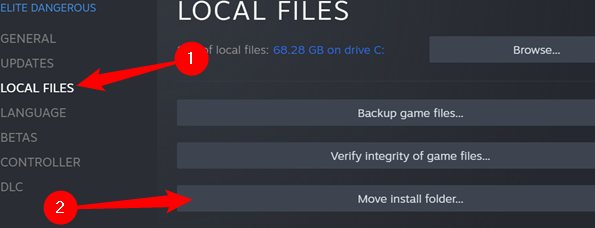
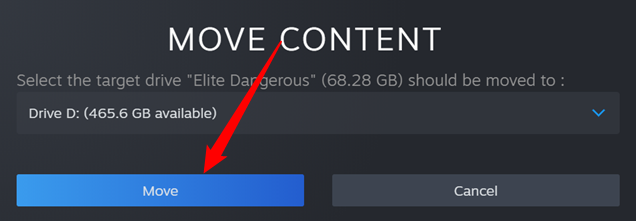
نى چېكىڭ ، بۇ ئويۇن ھۆججەتلىرىنىڭ قاتتىق دېسكىڭىزدىكى ئورنىنى ئۆزگەرتىدۇ ، بۇ ئىجازەت ياكى دىسكا بوشلۇقىدىكى مەسىلىلەرنى ھەل قىلىشقا ياردەم بېرىدۇ. 3>
قوزغاتقۇچنىڭ خاتالىقىنى تەكشۈرۈڭ
بەزىدە ، بۇ جەريان قاتتىق دىسكىدىكى كاشىلا كۆرۈلگەن رايونلارنى بايقىيالايدۇ ھەمدە مەشغۇلات سىستېمىسىنى كەلگۈسىدە ئايلىنىپ ئۆتۈشكە بۇيرۇيدۇ. ئەگەر مەسىلە داۋاملاشسا ياكى ناچارلاشسا ، قاتتىق دېسكىنى ئالماشتۇرۇشقا توغرا كېلىشى مۇمكىن. دىسكىڭىزنىڭ خاتالىقىنى تەكشۈرۈش ئۈچۈن ، بۇ باسقۇچلارغا ئەگىشىڭ:
1-قەدەم: باشلاش كۇنۇپكىسىنى بېسىڭ ۋە كومپيۇتېرىم & gt; & gt; سىز تەكشۈرمەكچى بولغان دىسكىنى ئوڭ چېكىپ
2-قەدەم: خاسلىقى & gt; & gt; قوراللار
نى تاللاڭ. 3-قەدەم: خاتالىقنى تەكشۈرۈش ئاستىدا ، تەكشۈرۈش كۇنۇپكىسىنى بېسىڭ.

ئەگەر قاتتىق دىسكىنى تەكشۈرۈشنى تاماملىماقچى بولسىڭىز ، ھەر ئىككىسىنى تاللاڭ. كۆرۈنگەن كۆزنەك كۆزنىكىدىكى تاللاشلار ، ئاندىن باشلاش كۇنۇپكىسىنى بېسىپ بۇ جەرياننى باشلاڭ. ئەگەر قوزغاتقۇچنىڭ ئوچۇق ھۆججەتلىرى بولسا ، Windows ئىشلىتىلىۋاتقاندا دىسكىنى تەكشۈرەلمەيدىغانلىقى توغرىسىدا ئۇچۇر بار. كۆرۈندى. بۇ خىل ئەھۋالدا ، ۋاقىت جەدۋىلىنى تەكشۈرۈش نى چېكىڭكۇنۇپكا. Windows قوزغىلىشتىن بۇرۇن كومپيۇتېر قايتا قوزغىتىلىدۇ ۋە دىسكىنى تەكشۈرىدۇ. بۇ باسقۇچلارغا ئەگىشىڭ:
1-قەدەم: ئىزدەش كونترول تاختىسى ۋە سىستېما ۋە بىخەتەرلىك & gt; & gt; Windows قوغدىغۇچى مۇداپىئە تام.

2-قەدەم: تاللاشنى تاللاڭ Windows Defender Firewall نى قوزغىتىش ياكى تاقاش

3-قەدەم: يېڭى كۆزنەكتە ، شەخسىي ۋە ئاممىۋى تورلار ئۈچۈن Windows Firewall نى تاقاش (تەۋسىيە قىلىنمايدۇ) .

4-قەدەم: دىققەت قىلىڭكى ، بۇ تەۋسىيە قىلىنمايدۇ ، چۈنكى ئۇ سىزگە
r كومپيۇتېرنى بىخەتەرلىك تەھدىتىگە دۇچار قىلىدۇ. ئاكتىپ تورغا ئۇلانماي تۇرۇپ ئىشلەتكۈچىلەر ئويۇن ئوينىيالايدۇ. تورسىز ھالەتتە ، ھور ھەر قېتىم ئويۇن ئاچقاندا ھور تورىغا قايتا ئۇلىنىشىنىڭ ھاجىتى يوق ، بۇ تورسىز ئويۇن تەجرىبىسىگە يول قويىدۇ. بۇ يەنە تور ئۇلىنىشىڭىزدا خاتالىق كەلتۈرۈپ چىقىرىدىغان مەسىلىلەرنى ھەل قىلىشقا ياردەم بېرەلەيدۇ. بۇنى قىلىش ئۈچۈن ،
1-قەدەم: پارغا بېرىڭ & gt; & gt; تورغا چىقىڭ
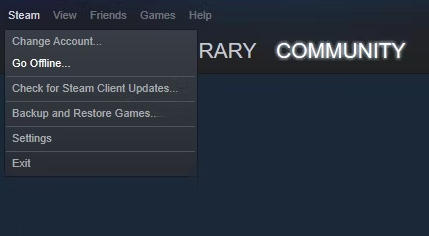 > ئەگەر يۇقارقى ئۇسۇللارنىڭ ھېچقايسىسى ئىشلىمىسە ، پارنى ئۆچۈرۈش ۋە قايتا قاچىلاش مەسىلىنى ھەل قىلىشى مۇمكىن. بۇ پار بىلەن مۇناسىۋەتلىك بارلىق ھۆججەتلەرنى ئۆچۈرۈۋېتىدۇقاتتىق دېسكىڭىز ۋە سىزگە يېڭى پروگرامما ئورنىتىش.
> ئەگەر يۇقارقى ئۇسۇللارنىڭ ھېچقايسىسى ئىشلىمىسە ، پارنى ئۆچۈرۈش ۋە قايتا قاچىلاش مەسىلىنى ھەل قىلىشى مۇمكىن. بۇ پار بىلەن مۇناسىۋەتلىك بارلىق ھۆججەتلەرنى ئۆچۈرۈۋېتىدۇقاتتىق دېسكىڭىز ۋە سىزگە يېڭى پروگرامما ئورنىتىش. پارنى ئۆچۈرۈش ئۈچۈن ،
1-قەدەم: ، تەڭشەكلەرگە بېرىڭ & gt; & gt; ئەپلەر
2-قەدەم: ئەپلەردە & amp; ئىقتىدارلىرى & gt; & gt; پار نى تاللاڭ ۋە ئۆچۈرۈش

پارنى قايتا قاچىلاش ئۈچۈن ،
1-قەدەم: //store.steampowered.com/ & gt; & gt; قاچىلاش پار

2-قەدەم: بۇ سىزنى SteamSetup.exe ياكى پارنى چۈشۈرۈشكە يېتەكلەيدۇ. Dmg
3-قەدەم: چۈشۈرۈش تاماملانغاندىن كېيىن ، ھۆججەتنى چېكىپ پار تەڭشەش دېتالىنى قوزغىتىڭ & gt; & gt; NextStep 4: قوللىنىشچان پروگرامما تولۇق قاچىلانغاندىن كېيىن ، تامام
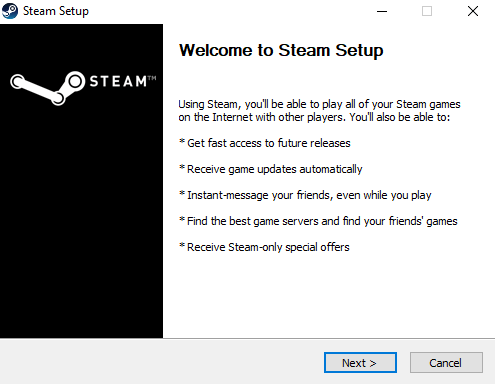
ياردەم ئۈچۈن پار بىلەن ئالاقىلىشىڭ
پار تېخنىكىسىنى قوللاش گۇرۇپپىسى قىلالايدۇ سىزنىڭ كونكرېت مەسىلىڭىزنى ھەل قىلىشىڭىزغا ياردەم بېرىدۇ. ئۇلار سىزنى بۇ جەرياندا يېتەكلىيەلەيدۇ. بۇنىڭدىن باشقا ، سىز ھور مەھەللە مۇنبىرىدىن ياردەم تەلەپ قىلسىڭىز بولىدۇ. دىققەت قىلىشقا تېگىشلىكى شۇكى ، پار دىسكا يېزىش خاتالىقىنىڭ ھەل قىلىنىشى خاتالىقنىڭ كونكرېت سەۋەبىگە ئاساسەن ئوخشىماسلىقى مۇمكىن. يۇقارقى ئۇسۇللار نۇرغۇن ئىشلەتكۈچىلەر ئۈچۈن ئىشلىگەن ئومۇمىي ھەل قىلىش چارىسى بولۇپ ، ئۇلارغا ئەگىشىش ئارقىلىق پار دىسكا يېزىش خاتالىقىنى تېزدىن ئوڭشاپ ، ئوڭۇشلۇق ئويۇن تەجرىبىسىدىن ھۇزۇرلىنالايسىز.
ھور ھەققىدە دائىم سورالغان سوئاللار.دىسكا يېزىش خاتالىقى
دىسكىنى پارغا يېزىش خاتالىقى نېمە؟ ئەگەر ئويۇن ئورنىتىش قىسقۇچى ياكى ئۇنىڭ مەزمۇنى بۇزۇلۇپ كەتسە ياكى قاتتىق دېسكىڭىز سانلىق مەلۇمات يېزىشتا قىيىنچىلىققا يولۇقسا ، بۇ يۈز بېرىدۇ. بۇ كۆپ ئۇچرايدىغان ۋە ئېغىر مەسىلە سىزنىڭ ھوردا ئويۇن ئوينىشىڭىزنىڭ ئالدىنى ئالالايدۇ.
دىسكا يېزىش خاتالىقى بولمىسا پارنى قانداق قوزغىتىمەن؟ يېڭىلاش ئۈچۈن ئورگان تور بېتىنى تەكشۈرۈپ بېقىڭ ياكى ئويۇننىڭ ئاپتوماتىك يېڭىلاش قورالىنى ئىجرا قىلىڭ. ئەگەر سىز ئەڭ يېڭى ئۇچۇرغا كاپالەتلىك قىلسىڭىز ، بۇ دائىم دىسكا يېزىش خاتالىقىنى ھەل قىلالايدۇ. ئەگەر بۇ مەسىلە يەنە داۋاملاشسا ، كومپيۇتېرىڭىزنىڭ قاتتىق دېسكىسىنى بۇزۇلغان ياكى يوقاپ كەتكەن ھۆججەتلەرنى سىكانىرلاپ سىناپ بېقىڭ. ئەگەر بىرەر نەرسە بايقىسا ، ھۆججەتنى رېمونت قىلىپ ياكى ئالماشتۇرۇپ بېقىڭ.
ھور كۇتۇپخانىسى ھۆججەتلىرى دېگەن نېمە؟ ھۆججەت قىسقۇچلىرى ماۋزۇلىرىڭىزنى ژانىر ، سۇپا ، نەشرىياتچى ياكى باشقا ئۆلچەملەر بويىچە ساقلىيالايدۇ ۋە رەتلىيەلەيدۇ. ھۆججەت قىسقۇچلارغا خاس بەلگە قۇرالايسىز. بۇ ئالاھىدە ئويۇنلارنى تېز ۋە ئاسان تېپىشقا قولايلىق يارىتىدۇ ، شۇڭا بىرەر نەرسە ئوينىماقچى بولسىڭىز ، پۈتۈن كۇتۇپخانىڭىزنى ئايلىنىپ يۈرمىسىڭىزمۇ بولىدۇ.
نېمىشقا مەن ھوردىكى پروگرامما ھۆججەتلىرىنى زىيارەت قىلالمايمەن؟>
بۇ مەسىلىنىڭ سەۋەبى ئادەتتە پروگرامما ھۆججەت قىسقۇچىدا رۇخسەتسىزلىك بىلەن مۇناسىۋەتلىك. ھەر بىر ئىشلەتكۈچى ھېساباتىWindows نىڭ ئىجازەتنامىسى بار ، يەنى بىر ئىشلەتكۈچى ھۆججەت ياكى ھۆججەت قىسقۇچنى تولۇق زىيارەت قىلالايدۇ ، يەنە بىر ئىشلەتكۈچى زىيارەت قىلالمايدۇ. ھور ئويۇنلارنى ئورنىتىش ئۈچۈن مەمۇرىي ئىمتىيازلارنى ئىشلىتىدۇ ، يەنى ئۇ پروگرامما ھۆججەت قىسقۇچىنى تولۇق زىيارەت قىلىشقا ئېھتىياجلىق.

